
昨天在群里看到海辛发的一个视频,直接给我萌化了。
喜欢到爆炸。
视频是这样的。
猫唱歌!!!而且唱起来这么可爱这么呆萌!!!
很多人在问是怎么做的,其实真的蛮简单的,毕竟是AI,AI的东西,一般就是有手就行,你懂的。
这个项目,就是WAIC期间,快手开源的那个表情迁移的玩意:
LivePortrait。
网址在此:https://github.com/KwaiVGI/LivePortrait?tab=readme-ov-file
跟之前的那种照片说话啥的不一样,那种是给一段音频,然后让照片根据音频动起来。阿里的EMO就是一个典型。
而快手的这个LivePortrait,是视频驱动照片或视频,可以直接把视频里面部的表情,一模一样毫不违和的复刻到另一段照片或视频里。
不仅是正面,对于一些45度角的侧脸,效果支持的也很好。
但是如果只是这样,那其实也没有那么好玩,因为这样的效果,一个海外现在非常成熟的迁移产品Viggle也能做到。
它不仅能迁移表情,还能迁移动作。
而LivePortrait我觉得最牛逼的就是,他们把迁移能力,泛化到动物身上了。。。
不是,你就说,谁特娘的看了满屏的可爱的猫猫狗狗的,不动心啊!
这一下,我不知道你们,反正我是心动的笑死。
我太喜欢萌萌的宠物了。。。
而想跟海辛一样,做个让小动物挤眉弄眼唱歌的小视频,也非常的简单。
快手这个老铁,在8月5号的时候,发了一个本地傻瓜整合包。
所以,你也不用用那复杂的ComfyUI或者本地部署跑了,你直接把这个整合包下载下来,本地就可以直接跑,而且巨简单。
配置要求也挺低的,8G显存就能跑。
这个整合包,为了方便大家下载,我也扔到后台了,你直接对着公众号私信"LP",就会自动发给你了。
是个解压包,解压出来以后,你就可以在文件夹里看到这两个文件。
run_windows_human.bat是人类模式,也就是把表情迁移到人脸上用的。
run_windows_animal.bat是动物模式,把表情迁移到动物脸上去的。
一定,一定,一定不要运行错了。
比如我们要去跑上面的猫猫唱歌视频,那你一定要双击运行run_windows_animal.bat!!!绝对不要运行另一个。
第一次运行时间可能会久一点,等个大概一分钟,你就能看到自动打开的界面了。
说实话,我还是喜欢GUI这种图形交互界面,因为真的很傻瓜很小白,上手即用。
界面也很简单,左边就是传你要被迁移的图,右边上传要迁移的视频素材,左右两边最好都是传1:1的图片或视频,自己先在手机相册或者美图秀秀或者剪映里面剪裁完,这样效果最好。
这里还有个坑要注意,你上传的文件,命名一定不要是中文名,要不然会报错。
当你传的是1:1尺寸的时候,下面这个do crop记得关掉,要不然会给你做旋转剪裁。如果你懒得裁,传的不是1:1的,那这个地方再给他勾上吧。
我找了一个很可爱的猫猫来做一个演示,要让这个猫猫动起来。
我就自己录了一段唱两只老虎的小视频。
我唱歌天生跑调,所以大家不要嘲笑。
点击Adnimate之后,下面的进度条就会嘟嘟嘟的开始跑了,我是4060,十几秒的视频大概跑70秒左右就可以出来,大家可以参考一下速度。
很快,你就会得到一个可爱的小猫,唱两只老虎的视频了。
或者,如果你有孩子的话,也可以用萌宠,给他唱一首,《生日快乐》。
是不是非常简单?真的5分钟就会。
还可以去做好多好多有趣的东西。
当然,除了萌宠之外,你也可以启动Human人类模式,去做更专业的表情控制。
一个可以精细控制的表情和嘴型,在AI视频中,想象力有多大,能做到什么程度,想必所有的AI视频创作者,应该懂得都懂。
这就是LivePortrait。
来自朴实无华的快手老铁的项目,发布即开源,还在不断的迭代更新,甚至给你做整合包。
用户体验属实是拉满,建议所有国内公司,在开源的项目上,都向快手学习,不发期货,不只开源Readme,照顾普通用户的使用体验。
LivePortrait的整合包不想去Github上下的我也放到网盘里了,即下即用,你对着公众号后台私信"LP"就有了。
希望也能看到大家,更多有趣的视频产出。
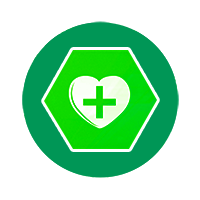 生活知识小技巧网
生活知识小技巧网




























